Когда вы идете за удалить аккаунт Google со своего телефона, независимо от причины, вы увидите предупреждение о том, что удаление вашей учетной записи также приведет к удалению ваших контактов и других данных. Теперь вы захотите узнать, что еще удаляется при выходе из учетной записи Google на телефоне. Давайте узнаем ответ.
Учетная запись Google играет жизненно важную роль в использовании продуктов Google и синхронизации данных на телефонах Android. Это не относится к устройствам iOS. Таким образом, вы увидите разницу в том, что происходит после удаления учетной записи Google на Android или iPhone. Начнем с того, что узнаем разницу между удалением и удалением учетной записи.
Разница между удалением и удалением учетной записи Google
Удаление учетной записи отличается от удаления ее с устройства. Когда вы удаляете свою учетную запись, она безвозвратно удаляется с серверов Google. Тогда все данные, связанные с вашей учетной записью Google, будут потеряны.
Удаление учетной записи просто удаляет ее с телефона. Это похоже на выход из учетной записи Google. Все ваши данные, связанные с учетной записью, останутся на серверах Google. Вы можете повторно добавить учетную запись на свой телефон или войти в систему через Интернет.
FRP Samsung A51 Вот как удалить гугл аккаунт после сброса настроек (2 способ)
Программы для Windows, мобильные приложения, игры — ВСЁ БЕСПЛАТНО, в нашем закрытом телеграмм канале — Подписывайтесь:)
На телефонах Android вы редко увидите возможность удалить свою учетную запись. Вам предлагается только удалить учетную запись с телефона.
Однако вы увидите «Удалить учетную запись» на iPhone. Но это означает только удаление аккаунта.
Теперь посмотрим, что произойдет, когда вы удалите учетную запись с Android и iOS. Начнем сначала с Android.
Как аккаунты Google работают на телефонах Android
Первая учетная запись Google, которую вы добавляете в свой телефон, называется основной. Затем вы можете добавить несколько учетных записей Google. Основная учетная запись очень важна для телефона Android, так как она также защищает телефон в случае кражи или потери. Человек не сможет восстановить заводские данные не зная пароля своей основной учетной записи Google, который требуется во время сброса.
Когда вы начнете использовать свой новый телефон Android, вам будет предложено войти в учетную запись Google. В этот момент вы можете пропустить или войти в систему. Если вы пропустите его, вы сможете войти в систему позже. Когда вы входите в свою учетную запись Google, все приложения Google, установленные на вашем телефоне, получают доступ к этой учетной записи.
Это означает, что вам не придется снова входить в эти учетные записи. Даже когда вы загружаете любое другое приложение Google из Play Store, ваша учетная запись Google автоматически отображается в приложениях.
Например, возьмем случай с YouTube. Если вы добавили свою учетную запись Google в свой телефон, открытие YouTube автоматически синхронизирует вашу историю просмотров, подписки и т. Д. На телефоне. Если вы добавите еще одну учетную запись Google, вы можете легко переключаться между ними в приложении YouTube. То же самое касается всех приложений Google, включая Контакты, Диск, Google Фото и т. Д.
Что происходит при удалении аккаунта Google на телефоне Android
Теперь, когда вы удалите свою учетную запись Google со своего телефона, все подключенные приложения потеряют доступ к учетной записи Google и не смогут показать вам синхронизированные данные. Не запутайтесь. Мы все подробно объяснили.
Что происходит с контактами
Самое важное, о чем вы беспокоитесь при удалении учетной записи Google, — это синхронизированные контакты. Когда вы удалите учетную запись, ваши контакты Google будут удалены с вашего телефона.
Теперь вам нужно понять разницу между аккаунтом Google и телефонными контактами. Если вы использовали свою учетную запись Google для отображения и сохранения контактов, они будут удалены. Однако, если контакты были сохранены в памяти телефона, они останутся там. Короче говоря, с вашего телефона исчезнут только контакты, синхронизированные с Google.
Однако это не означает, что эти контакты будут удалены. Вы можете получить к нему доступ через contacts.google.com в Интернете или повторно войдя в систему на другом телефоне Android.
Что происходит с электронными письмами в приложении Gmail
При удалении учетной записи Google вы выйдете из приложения Gmail для данной учетной записи. И когда это произойдет, вы не сможете получить доступ к своей электронной почте через приложение Gmail. Однако электронные письма не будут удалены. Они останутся в вашей учетной записи Gmail. Вы по-прежнему можете получить к нему доступ в Интернете, на другом телефоне или планшете.
Что происходит с загруженными приложениями
Удаление учетной записи не приведет к удалению каких-либо установленных приложений с вашего телефона, будь то приложение Google или стороннего производителя, они все останутся.
Что происходит с изображениями и видео в Google Фото
Это зависит от того, как вы использовали приложение Google Фото. Если вы использовали его как традиционное приложение-галерею только для просмотра фотографий, доступных на вашем телефоне, ничего не произойдет. Ваши фотографии не будут удалены с вашего телефона.
Но если вы включили резервное копирование в Google Фото, удаление учетной записи остановит резервное копирование. Это означает, что ваши новые фотографии не будут сохранены в сервисе Google Фото. Опять же, фото не удалятся. Вы можете получить доступ к ранее загруженным фотографиям на photos.google.com О войдя в систему обратно в приложение Google Фото.
В обоих случаях, упомянутых выше, то есть когда резервное копирование включено или отключено, существующие фотографии (если есть), доступные в службе хранения Google Фото, автоматически синхронизируются с вашим телефоном. Затем, когда вы удалите учетную запись, они перестанут отображаться. Вы также можете удалить аккаунт прямо из Google Фото.
Что происходит с данными в Google Диске, Keep, Документах, Календаре и Таблицах
Вы просто выйдете из этих приложений на своем телефоне Android. Ваши данные, такие как файлы, изображения, заметки и т. Д. Связанные с этими приложениями, они останутся в вашей учетной записи Google. Но вы не сможете получить к нему доступ на своем телефоне, если снова не войдете в систему.
Что происходит с YouTube
Вы выйдете из своей учетной записи из приложения YouTube. Ваши подписки и загруженные видео (если есть) не будут удалены.
Что происходит со службой резервного копирования
Если вы включили функция резервного копирования на вашем телефоне Android удаление учетной записи остановит дальнейшие добавления в резервную копию. То есть новые резервные копии создаваться не будут.
Что происходит с сообщениями и историей звонков
Ваши сообщения и история звонков сохраняются на вашем телефоне, поэтому они не удаляются при удалении вашей учетной записи Google. Однако, если вы включили резервное копирование, новые сообщения не будут сохраняться в резервной копии.
Вы можете использовать телефон Android без учетной записи Google
Да. Вы можете использовать свой телефон Android без входа в учетную запись Google.
Однако для оптимизированной работы телефона Android требуется учетная запись Google. Без учетной записи Google на телефоне вы не сможете получить доступ к Google Play Store, то есть не сможете устанавливать приложения. Кроме того, вы не будете получать обновления для важных служб на своем телефоне, таких как службы Google Play, которые играют важную роль в нормальном функционировании вашего смартфона или планшета Android.
Как удалить аккаунт Google с телефона Android
Для этого выполните следующие действия:
Шаг 1. Откройте «Настройки» на телефоне и перейдите в «Учетные записи» или «Пользователь и учетные записи».
Шаг 2: Нажмите на учетную запись, которую хотите удалить. Если вы не видите имя учетной записи в списке напрямую, нажмите «Учетная запись», затем нажмите имя учетной записи.
Шаг 3: Нажмите «Удалить учетную запись». Появится всплывающее окно подтверждения. Коснитесь Удалить учетную запись.
Примечание. Если вы удаляете свою основную учетную запись, вам нужно будет ввести свой пароль, PIN-код или код телефона в целях безопасности.
Как аккаунты Google работают в iOS
Учетные записи Google по-разному работают на устройствах с iOS, таких как iPad и iPhone. Есть два способа использовать свою учетную запись Google на iOS.
Во-первых, вы можете добавить его из настроек в учетных записях. Таким образом, вы можете подключить приложения Apple к учетной записи Google. К приложениям, которые можно связать, относятся Почта, Контакты, Календарь и Заметки. Когда вы подключите их, ваши данные Google будут синхронизированы с этими приложениями. Например, вы можете добавить свои контакты Google на iPhone.
Во-вторых, когда вы загружаете приложение Google на свой iPhone, вам будет предложено войти в систему. Это одноразовый вход. Это означает, что если вы загрузите несколько приложений Google, вам не придется снова добавлять данные для входа в ту же учетную запись. Ваш iPhone автоматически отобразит учетную запись. Когда вы добавляете такую учетную запись, вы не сможете использовать ее с приложениями Apple, это возможно только тогда, когда вы добавите ее из настроек.
Что происходит при удалении аккаунта Google на iPhone
Как вы видели выше, на iPhone все работает по-другому. Так что последствия удаления аккаунта Google тоже будут разными.
Если вы удалите учетную запись в разделе «Настройки»> «Учетные записи», вы не сможете получить доступ к своим данным Google на iPhone, связанным с почтой, контактами, календарем и заметками. Например, если вы удалите учетную запись, ваши контакты Google будут удалены с iPhone, если вы их изначально активировали.
Однако, если вы удалите учетную запись из одного из приложений Google, вы выйдете из всех приложений Google на вашем iPhone. Так, например, удалите свою учетную запись Google из Gmail, тогда вы выйдете из системы с той же учетной записью во всех других приложениях Google.
Как удалить аккаунт Google на iOS
Поскольку вы можете добавить его двумя способами, есть также два способа удалить его.
Метод 1: удалить из настроек
Шаг 1. Откройте «Настройки» на своем iPhone и перейдите в раздел «Пароли и учетные записи».
Шаг 2: Нажмите на свою учетную запись Google. Затем нажмите кнопку «Удалить учетную запись».
Метод 2: удаление из Google Apps
Шаг 1. Откройте любое приложение Google на своем iPhone.
Шаг 2. Коснитесь значка изображения профиля в правом верхнем углу. Если он недоступен, коснитесь значка с тремя полосами слева и нажмите маленькую стрелку вниз.
Шаг 3. Нажмите «Управление учетными записями на устройстве».
Шаг 4: Нажмите кнопку «Удалить с этого устройства» под учетной записью, которую хотите удалить. Появится окно подтверждения. Коснитесь Удалить.
Вы можете использовать iPhone без аккаунта Google
Да. Вы можете легко использовать свой iPhone, не добавляя учетную запись Google. Устройства IOS используют учетную запись iCloud для загрузки приложений и других вещей, например резервного копирования. Таким образом, нет необходимости добавлять учетную запись Google на iPhone, если вы не хотите использовать приложения Google.
Вывод
Если вы не хотите удалить со своего телефона все, что связано с учетной записью Google, это не лучший выбор. Вместо того, чтобы полностью удалять учетную запись Google со своего телефона Android, вы можете отключить синхронизацию для некоторых нежелательных вещей. Например, вы можете отключить синхронизацию для Контактов, Диска, Заметок и т. Д. Вы даже можете удалить свою учетную запись из Google Фото.
Программы для Windows, мобильные приложения, игры — ВСЁ БЕСПЛАТНО, в нашем закрытом телеграмм канале — Подписывайтесь:)
Источник: pagb.ru
Как навсегда удалить аккаунт Гугл на телефоне Андроиде – инструкция

Операционная система Android является одним из проектов Гугл, в число которых входит огромное количество других сервисов. Поэтому для работы с Андроид-смартфоном пользователю необходимо создавать учетную запись Google. И, хотя процесс авторизации действительно очень важен, владельцу мобильного устройства также нужно знать, как удалить аккаунт Гугл на телефоне Андроиде. Разберемся, зачем это может потребоваться, и как выполняется удаление учетной записи.
Для чего это нужно
Существует несколько сценариев, при которых пользователю может потребоваться удаление учетной записи. Во-первых, это нужно для того, чтобы авторизоваться в другом профиле. Согласитесь, такая потребность встречается довольно часто. Особенно, если у самого владельца смартфона есть сразу несколько учеток.
Во-вторых, удаление аккаунта Гугл может потребоваться в ситуации, когда телефон передается в пользование другому человеку или перепродается. В таком случае, удалив учетную запись, пользователь защищает свои персональные данные, не позволяя ознакомиться с ними посторонним людям.
Совет. Если вы планируете удалить аккаунт с целью перепродажи смартфона, то лучше выполнить сброс до заводских параметров в разделе настроек «Восстановление и сброс». Тогда удалится не только профиль, но и все ваши файлы.
Способы удаления аккаунта Гугл с устройства

Существует несколько методов удаления учетной записи. И, хотя мы говорим о профиле американской компании для телефона, от него можно избавиться как на мобильном устройстве, так и на компьютере. Поэтому предлагаем рассмотреть оба варианта. Также обратите внимание, что далее будут рассматриваться как варианты частичного удаления (выход из учетки с необходимостью повторной авторизации), так и полного избавления от профиля, когда его нельзя восстановить даже на компьютере.
На смартфоне
Имея в руках телефон, на котором была пройдена авторизация в профиле Google, вы сможете избавиться от аккаунта двумя способами. Оба варианта требуют подключения к интернету, так что не забудьте предварительно настроить Wi-Fi соединение или мобильный интернет. После этого можно смело выбирать один из двух предлагаемых алгоритмов.
Через «Настройки»
- Открыть настройки телефона.
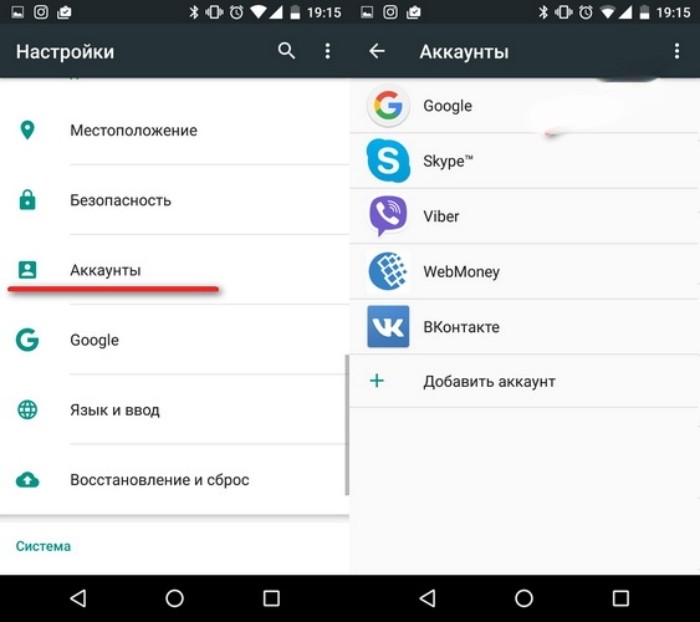
- Перейти в раздел «Аккаунты».
- Выбрать учетку Гугл, в которой вы авторизованы.
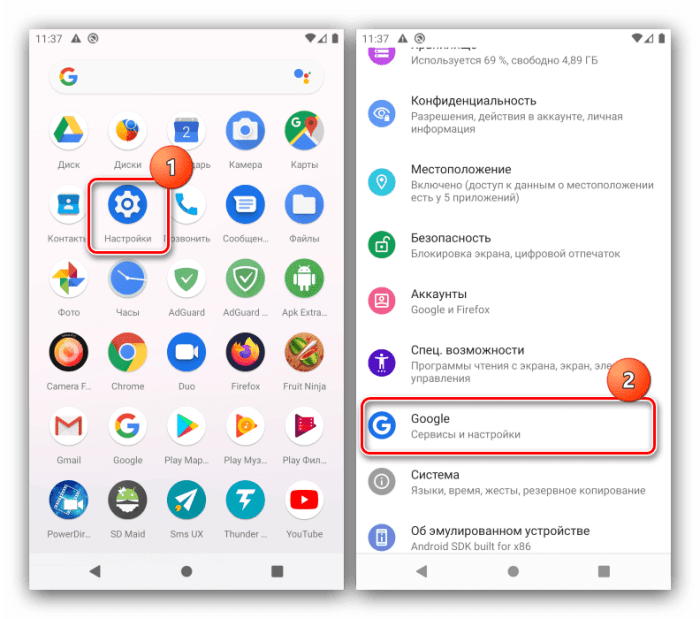
- Нажать кнопку «Удалить аккаунт» и подтвердить выполнение операции.
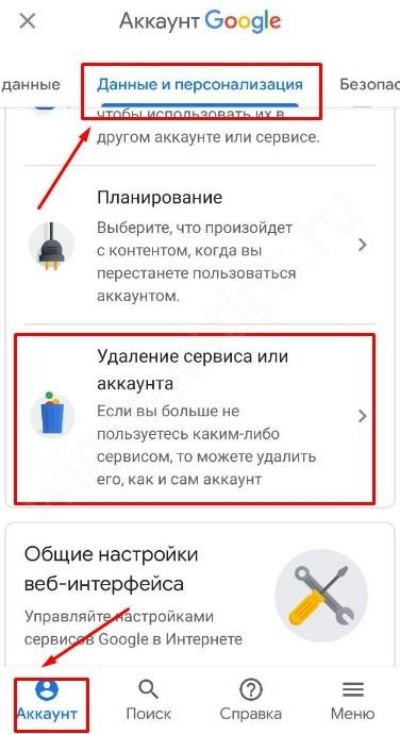
Обратите внимание, что в данном случае происходит удаление учетки только на телефоне. То есть у вас все равно останется возможность повторной авторизации при наличии логина и пароля хоть на компьютере, хоть на смартфоне. Если вы хотите полностью избавиться от учетной записи, чтобы в ней больше нельзя было авторизоваться, рекомендуется изучить следующую инструкцию:
- Откройте настройки мобильного устройства.

- Перейдите в раздел «Google».

- Нажмите кнопку «Аккаунт Google», а затем откройте вкладку «Данные и персонализация».

- Тапните по вкладке «Удаление сервиса или аккаунта».
- Нажмите кнопку «Удалить» и подтвердите выполнение операции.
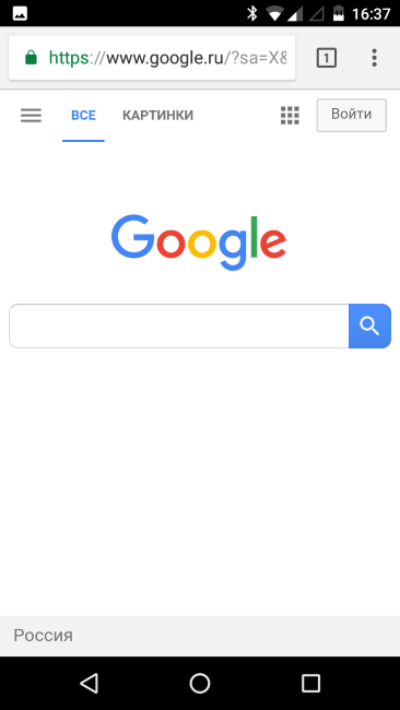
В ходе избавления от учетной записи система потребует ввести пароль или графический ключ в зависимости от того, какой способ защиты был ранее выбран на этапе регистрации. Без этой информации удалить профиль не получится, и вы все равно сможете в нем авторизоваться.
Если же все сделано верно, вход с использованием старого логина и пароля окажется заблокирован вне зависимости от того, какое устройство вы будете использовать.
Через мобильный браузер
Также вы можете навсегда удалить аккаунт через мобильный браузер, авторизовавшись в учетной записи Gmail. Для этого вам понадобится:
- Открыть веб-обозреватель (рекомендуется использовать Chrome).
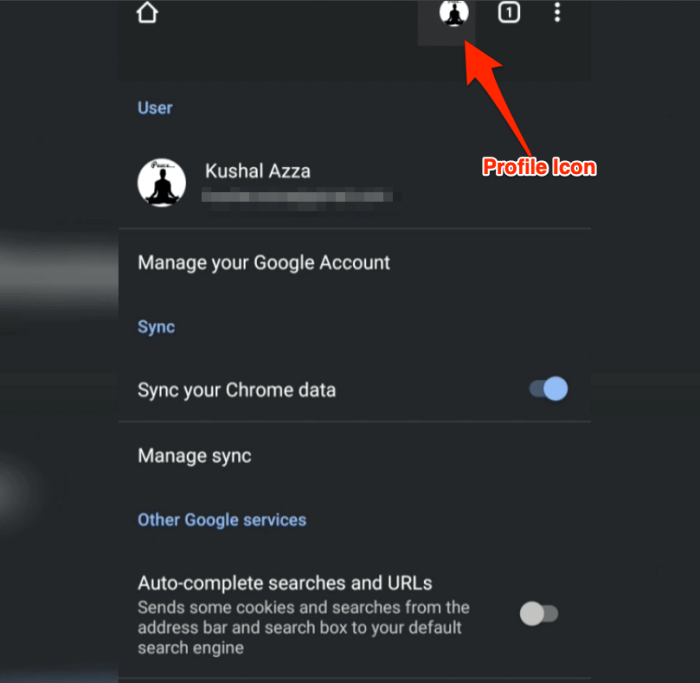
- Авторизоваться, если этого не было сделано ранее.
- Тапнуть по иконке профиля.

- Перейти в раздел «Управление аккаунтом», а затем – «Данные и персонализация».
- Открыть вкладку «Удаление сервиса или аккаунта».
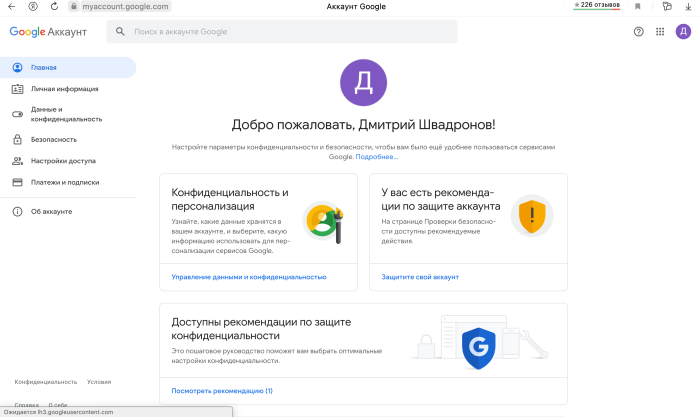
- Подтвердить выполнение операции.
Таким образом, данный вариант копирует предыдущий способ полного удаления учетки, который применялся в случае с настройками мобильного устройства. Принцип действия здесь один и тот же, и вы должны осознавать все риски, на которые вы идете в ходе избавления от учетной записи. Ее можно будет восстановить только в течение ограниченного промежутка времени после удаления, после чего придется создавать новый профиль.
На ПК
Несмотря на то, что в сегодняшнем материале мы рассматриваем вопрос, как убрать учетную запись на телефоне, аналогичные действия можно выполнить на компьютере. И да, этот способ позволяет избавиться от профиля именно на мобильном устройстве, но при использовании ПК:
- Откройте на ПК любой браузер.
- Посетите страницу https://myaccount.google.com.
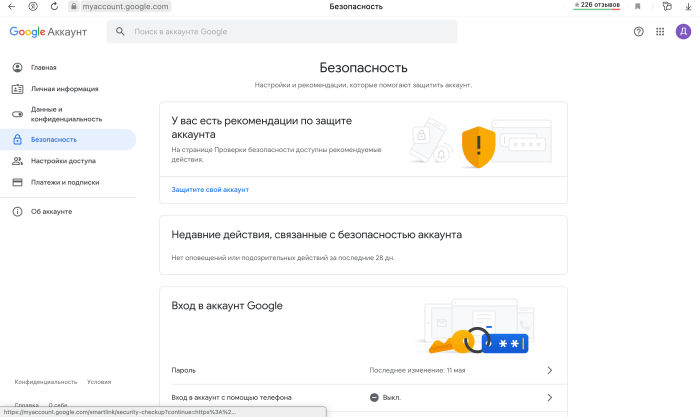
- Авторизуйтесь под своей учеткой Гугл, которая используется на телефоне.
- Перейдите в раздел «Безопасность».
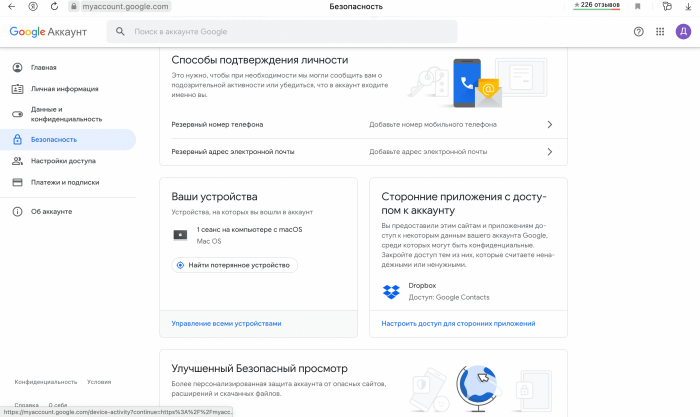
- Во вкладке «Ваши устройства» кликните по надписи «Управление устройствами».

- Щелкните по кнопке в виде трех точек напротив названия вашего смартфона.
- Нажмите кнопку «Выйти».
Таким образом, вы покинете профиль на телефоне, но сможете продолжить им на компьютере, а также на мобильном устройстве в случае прохождения повторной авторизации. Если вам требуется полностью избавиться от учетки, действуйте по следующему алгоритму:
- Выполните шаги 1-3 из предыдущей инструкции.
- Перейдите в раздел «Данные и персонализация».
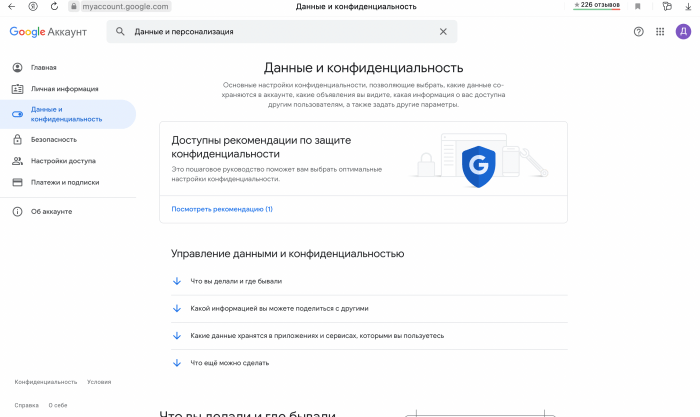
- Откройте вкладку «Удаление сервиса или аккаунта», а затем – «Удаление аккаунта Google».
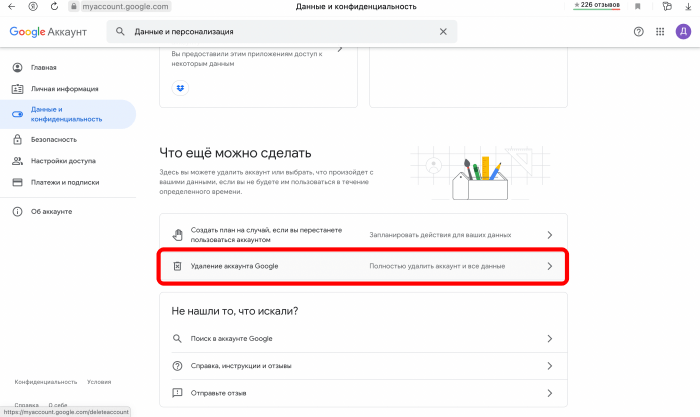
- Подтвердите выполнение операции.
Теперь учетка станет недоступной для авторизации, как на смартфоне, так и на компьютере. В течение нескольких дней вся информация будет удалена с серверов Google, после чего вы не сможете пройти повторную авторизацию.
Возможные проблемы и пути их решения
В ходе выполнения операции вы можете столкнуться с различными проблемами. Самая главная проявляется в том, что учетка не удаляется, так как пользователь не может вспомнить пароль. В подобной ситуации рекомендуется воспользоваться способами восстановления профиля, которые становятся доступны после тапа по надписи «Забыли пароль?».
Если проблема, связанная с удалением профиля, проявляется иначе, стоит воспользоваться альтернативными вариантами. Например, попробовать избавиться от учетки через компьютер или мобильный браузер. В конечном итоге один из способов обязательно приведет к желаемому результату.

Как выйти из аккаунта Гугл, без удаления аккаунта?
Если вы не хотите удалять профиль, а просто хотите отключить аккаунт Google на телефоне, то можете рассмотреть первый вариант удаления через настройки мобильного устройства или первый способ для компьютера, где осуществлялся именно выход из учетки, а не ее удаление.
Кроме того, альтернативным методом выхода служит параллельная авторизация в другой учетной записи Гугл. Операция выполняется через раздел настроек телефона «Аккаунты». При этом обе учетки остаются в свободном доступе, и вы можете переключаться между ними без прохождения повторной авторизации.
Источник: it-tehnik.ru
4 способа, как удалить аккаунт Гугл на Андроиде
Существует несколько способов, как правильно удалить аккаунт Гугл на Андроиде. Методы удаления зависят от версии прошивки и наличия прав суперпользователя.
Рассмотрим детальнее самые простые и быстрые способы сброса учетной записи на Android-смартфоне.
Аккаунт Google – это универсальная учетная запись, которая используется для связывания всех ваших устройств с магазином приложений, видеохостингами, поисковыми системами, онлайн-документами и другими полезными службами.
Регистрация и привязка учетной записи – это обязательное действие для первой настройки девайса.
В дальнейшем, пользователи могут «отвязывать» или полностью удалять существующие аккаунты.
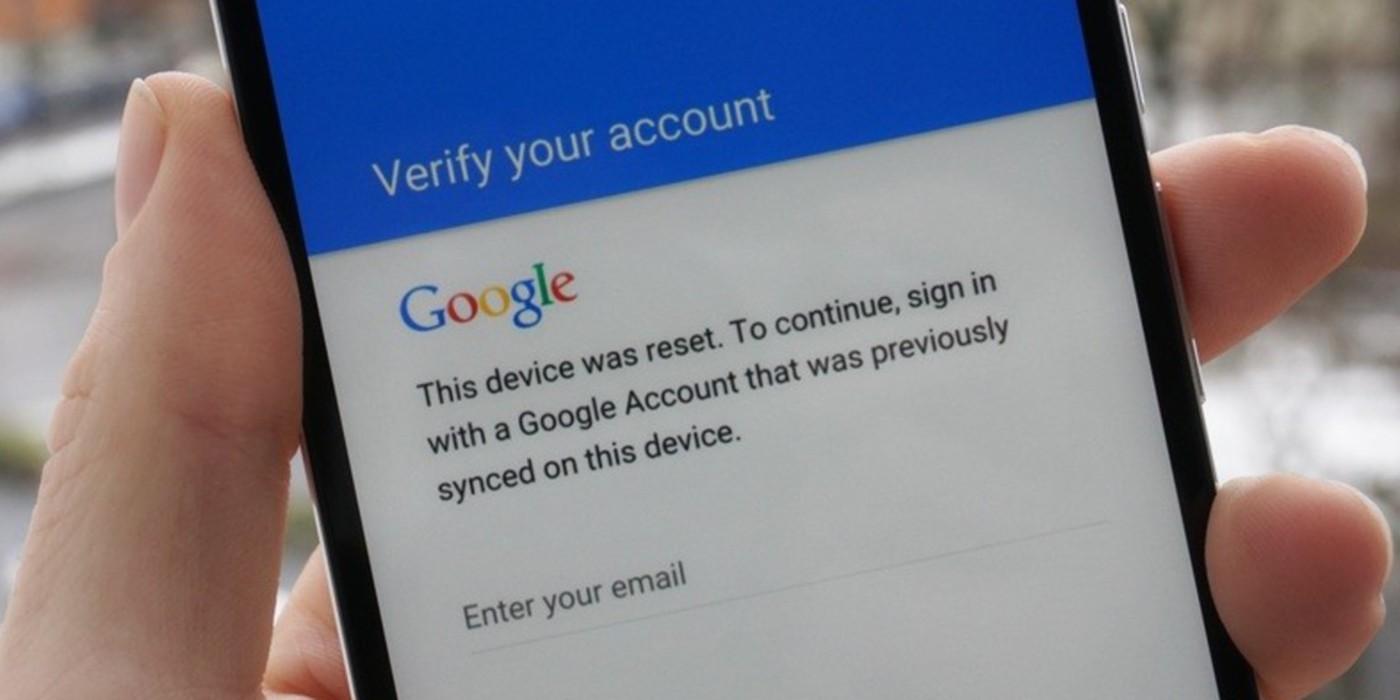
- Способ 1 – Использование настроек ОС
- Способ 2 – Принудительное удаление
- Способ 3 – Принудительная остановка сервиса Google Accounts
- Способ 4 – удаление системных файлов (для устройств с правами ROOT)
- Выход из аккаунта без его удаления
Способ 1 – Использование настроек ОС
Первый способ удаления является самым простым и безопасным. Его рекомендует использовать служба поддержки Google. Используйте этот вариант, если:
- Вы удаляете профиль, чтобы устранить возникшие неполадки и затем повторно авторизоваться в системе с этим же аккаунтом;
- Вы передаете свой смартфон или планшет в пользование близкого человека, не боясь, что он может иметь доступ к вашим контактам и файлам;
- Вы хотите выйти из существующей учётной записи и повторно войти с новым аккаунтом.
После удаления учетной записи данным способом все файлы, номера телефонов, настройки останутся без изменений:
- Откройте меню приложений и кликните на «Настройки» ;
- В открывшемся окне найдите поле «Учетные записи…» и кликните на него. Выберите используемый профиль, который нужно удалить;
- В новом окне нажмите на клавишу дополнительных параметров – она расположена в правом верхнем углу. В выпадающем списке кликните на «Удалить запись» .
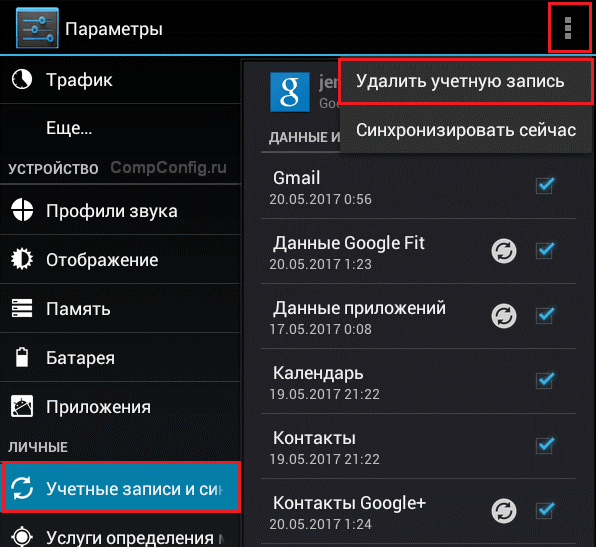
Рис.2 – Первый способ сброса профиля
Для завершения действия подтвердите удаление. Рекомендуем перезагрузить устройство, чтобы все настройки вступили в силу и не возникло сбоя.
Ошибка удаления
Иногда в процессе выполнения стандартного удаления может возникать ошибка или зависание устройства. В результате, старый профиль остается на месте и ничего не происходит.
Решить проблему можно, добавив в приложение электронной почты еще один аккаунт. Если в системе зарегистрировано несколько аккаунтов, один из них удалится без проблем.
Следуйте инструкции:
1 Откройте приложение электронной почты Gmail. Оно предустановлено на всех Андроид-устройствах;
2 В главном окне программы кликните на клавишу вызова меню и в списке опций выберите «Добавить еще один аккаунт»;
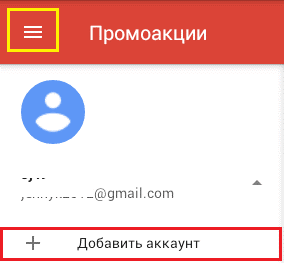
Рис.3 – Параметры электронной почты
3 В списке предложенных сервисов выберите Гугл и нажмите на «Продолжить»;
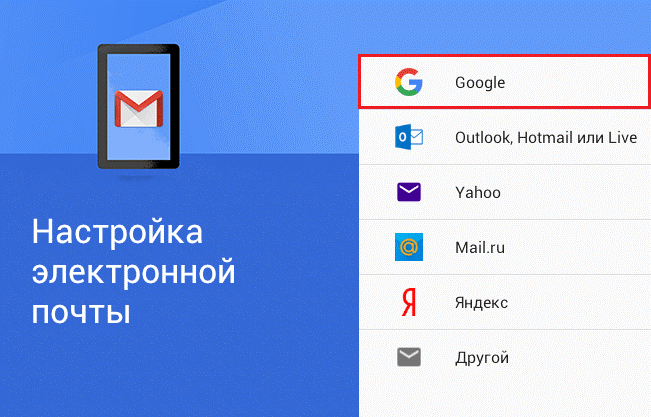
Рис.4 – Выбор почтового сервиса
4 В новом окне предлагается выбрать один из двух вариантов добавления профиля – создание новой четной записи или вход в уже существующий аккаунт, который еще не привязан к смартфону. Выберите подходящий для себя вариант;
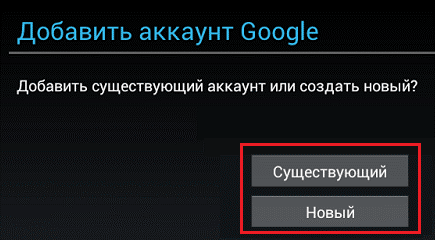
Рис.5 – Выбор способа добавления профиля
5 После авторизации еще раз откройте программу Gmail. В окне её настроек появится только что добавленный адрес. Одна почта загружена в качестве основной, остальные – это дополнительные службы. Чтобы сделать новый аккаунт основным, просто кликните на значок с фотографией пользователя.
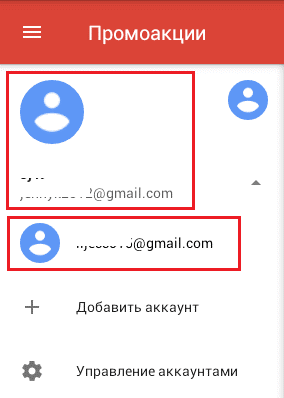
Рис.6 – Выбор основной почты
Теперь, когда вы выбрали другой аккаунт в качестве основного почтового хранилища, снова зайдите в настройки смартфона и повторите первый способ удаления учетной записи. Она должна удалиться без каких-либо проблем, так как на смартфоне уже есть другой профиль пользователя.
Способ 2 – Принудительное удаление
Этот тип сброса аккаунта подразумевает «грубое» удаление всех привязанных учетных записей, данных и файлов пользователя.
Советуем использовать этот метод, если в результате выполнения первого способа возникает ошибка или аккаунт не удаляется полностью (все еще используется в приложениях и веб-сервисах по умолчанию).
Создание резервной копии
Чтобы сохранить все важные файлы перед удалением аккаунта Google, создайте резервный архив данных ОС:
- Загрузите программу Titanium Backup из магазина приложений. С помощью этой утилиты можно быстро создать безопасный бэкап, который можно хранить в облаке или в памяти ПК;
- Откройте программу и в настройках разрешите действовать от имени администратора устройства;
- Далее вернитесь в главное окно и кликните на клавишу в правом верхнем углу;
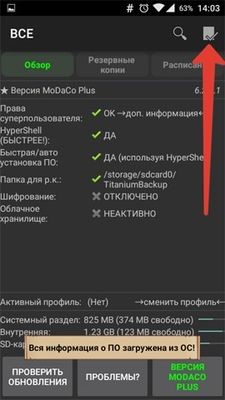
Рис.7 – Начало создания резервной копии
- В появившемся окне выберите пункт «Сделать р.к. пользовательского ПО» и кликните на клавишу «ПУСК» . Далее дождитесь сканирования системы и создания бэкапа.
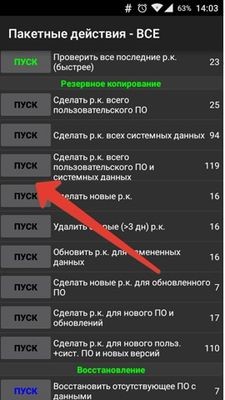
Рис.8 – Выбор типа резервной копии
Итоговый файл будет сохранен в корневую папку приложения, открыть которую вы можете с помощью подключения смартфона к ПК.
Переместите резервную копию на другое устройство и только после этого начинайте удаление аккаунта Гугл.
«Грубое» удаление аккаунта
Важно! Перед выполнением описанных ниже настроек советуем создать резервную копию данных и загрузить её на компьютер или в облачное хранилище. Таким образом, вы сохраните все свои файлы и контакты телефонной книги.
Сброс к заводским настройкам является самым действенным способом полного удаления аккаунта для устройств без прав суперпользователя.
В результате сброса вы получите абсолютно новую программную оболочку телефона с той версией, которая была предустановлена во время покупки.
Для начала использования гаджета следует добавить или зарегистрировать новую учетную запись Гугл – данные о старом аккаунте не сохраняются.
Следуйте инструкции:
1 Откройте окно настроек и выберите поле «Восстановление и сброс»;
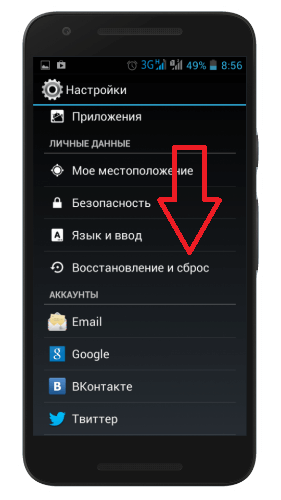
Рис.9 – Окно настроек смартфона
2 В новом окне кликните на «Сброс настроек»;
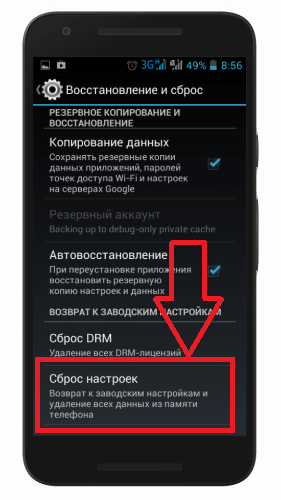
Рис.10 – Опция сброса настроек
3 Далее откроется окно с системным сообщением о том, какие данные будут удалены. Подтвердите действие, нажав на «Стереть все». Далее дождитесь перезагрузки телефона и в процессе активации добавьте новый аккаунт Гугл.
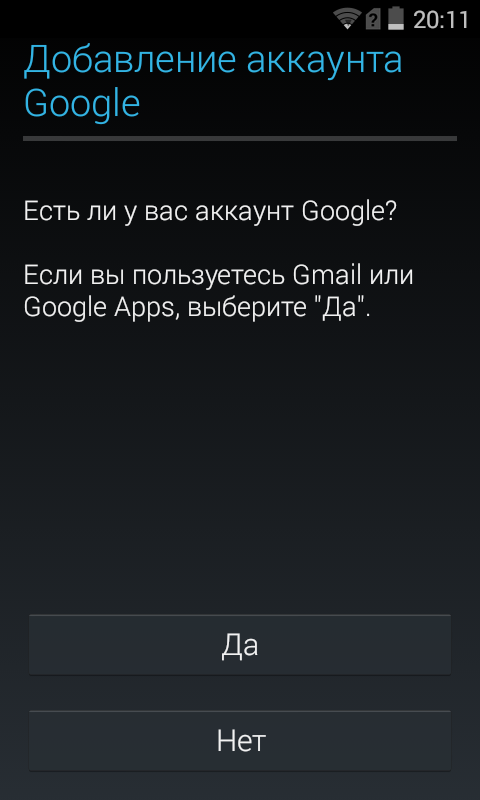
Рис.11 – Добавление новой учетной записи
Способ 3 – Принудительная остановка сервиса Google Accounts
Google предустанавливает на все смартфоны и планшеты с ОС Android набор своих веб-сервисов и приложений. Это позволяет упростить настройку смартфона и ускорить его работу.
За управление аккаунтами пользователей отвечает сервис Google Accounts.
С помощью этого сервиса вы можете устанавливать последние обновления системы безопасности и легко управлять подключенными аккаунтами.
В настройках системы можно выполнить принудительную остановку работы Аккаунтов Google и удалить все данные утилиты.
Так все привязанные учетные записи будут автоматически стерты из гаджета.
Следуйте инструкции:
- Откройте настройки;
- Выберите вкладку «Приложения» ;
- Найдите утилиту «Аккаунты Google» и выберите её;
- В новом окне поочередно нажимайте на «Принудительная остановка» и «Стереть данные» .

Рис.12 – Стирание данных службы Google
Если на вашем смартфоне отсутствует отдельное приложение «Аккаунты» , выберите утилиту «Сервисы Google» и сотрите все её данные.
Способ 4 – удаление системных файлов (для устройств с правами ROOT)
Если на вашем гаджете установлены права суперпользователя, удалить все привязанные аккаунты будет гораздо проще.
У вас есть возможность редактировать и удалять любые системные файлы и записи, а все данные об учетных записях хранятся в одном документе.
Стереть нужный файл можно как с компьютера, так и со смартфона.
В первом случае подключите гаджет к ПК и откройте корневую папку, во втором – скачайте проводник Root Explorer для просмотра скрытых файлов.
Следуйте инструкции:
1 Откройте файловое хранилище телефона и зайдите в директорию DATAàSYSETM или DATAàSYSETMàUsersà0 (в зависимости от установленной версии прошивки);
2 В списке файлов найдите компонент ACCOUNTS.DB и откройте его настройки с помощью долгого касания;
3 В выпадающем списке меню кликните на «Удалить» и дождитесь исчезновения файла из проводника.
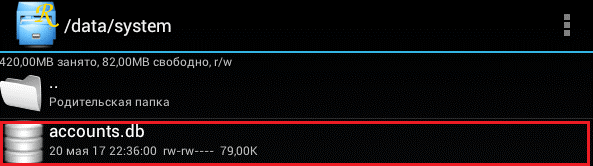
Рис.13 — Удаление ACCOUNTS.DB
Это действие позволяет стереть все записи о привязанных аккаунтах из смартфона. Перезагрузите телефон.
После повторного включения Андроид автоматически создаст новый «пустой» файл ACCOUNTS.DB.
Сразу после включения вам будет предложено добавить учетную запись – создать новую или войти в уже существующую страницу. Старые аккаунты отображаться не будут.
Все файлы и контакты пользователя, которые хранятся на девайсе, удалены тоже не будут.
Выход из аккаунта без его удаления
Если вы хотите использовать свою учетную запись на других устройствах, но её нужно удалить с вашего смартфона, достаточно просто выйти из профиля. Следуйте инструкции:
- С помощью любого браузера зайдите на Google.com и откройте поле «My Account»;
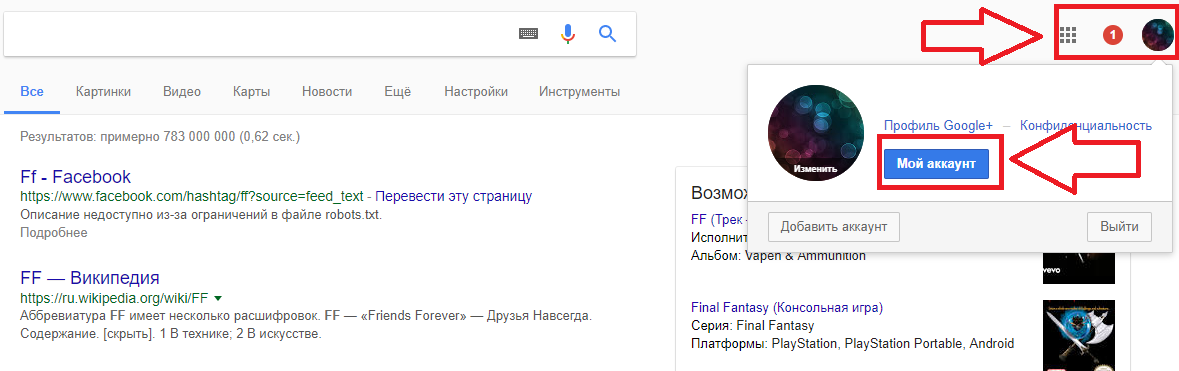
Рис.14 – Открытие настроек профиля Google
- В новом окне откройте «Безопасность и вход»;
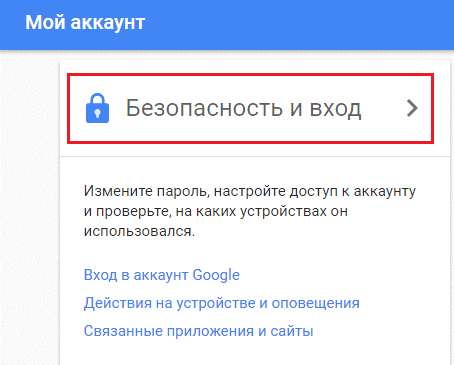
Рис.15 – окно «Безопасность и вход»
- В строке «Способ входа» выберите «Пароль»;
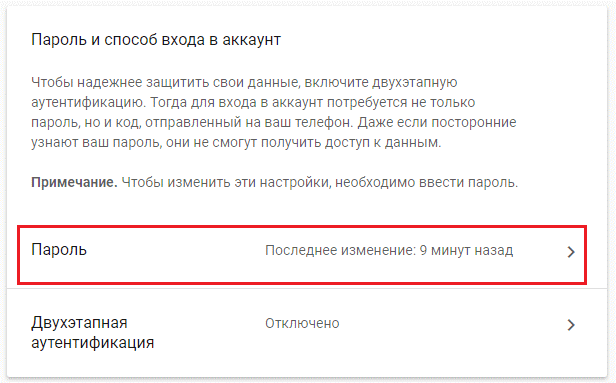
Рис.16 – Настройки пароля
- Измените пароль учетной записи. Далее подключите смартфон к маршрутизатору. После следующего обмена данными с сервером Гугл, телефон попросит повторно ввести логин и пароль на мобильном девайсе. Введите информацию другого аккаунта и выполните вход.
Тематические видеоролики:
Источник: geek-nose.com